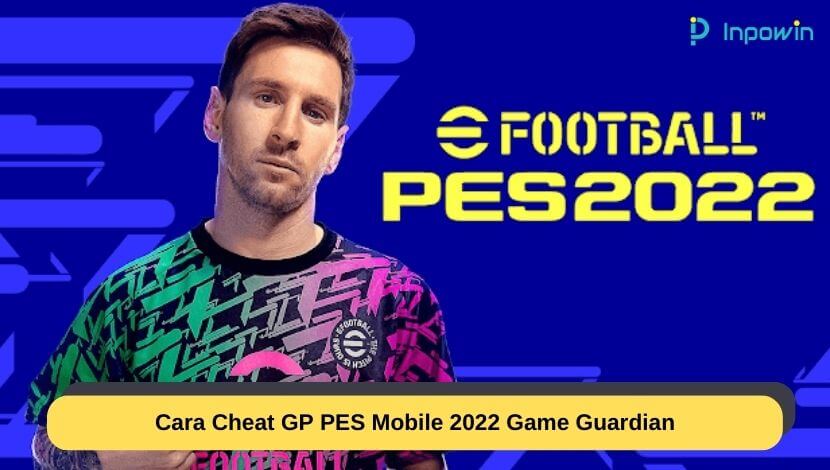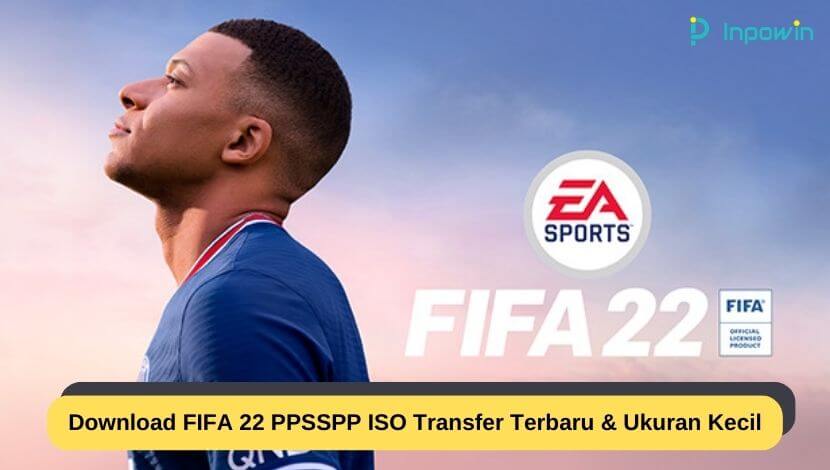Cara Menampilkan FPS di PES/ eFootball PC – eFootball PC adalah sebuah game sepak bola yang dikembangkan dan diterbitkan oleh Konami Digital Entertainment.
Game ini merupakan game sepak bola resmi yang merupakan penerus dari seri Pro Evolution Soccer (PES) dan pertama kali dirilis pada tahun 2021 dengan nama eFootball 2022.
eFootball PC dirilis secara eksklusif untuk platform PC dan dikembangkan dengan mesin grafis yang baru untuk memberikan pengalaman gaming yang lebih realistis dan mulus.
Game ini menawarkan mode permainan tunggal dan multiplayer, termasuk mode online yang memungkinkan pemain untuk bermain melawan pemain lain dari seluruh dunia.

eFootball PC juga menawarkan banyak fitur baru, termasuk animasi gerakan pemain yang lebih realistis, mekanika bola yang diperbarui, dan dukungan untuk kontroler konsol.
Apa itu FPS di PES/ eFootball PC?
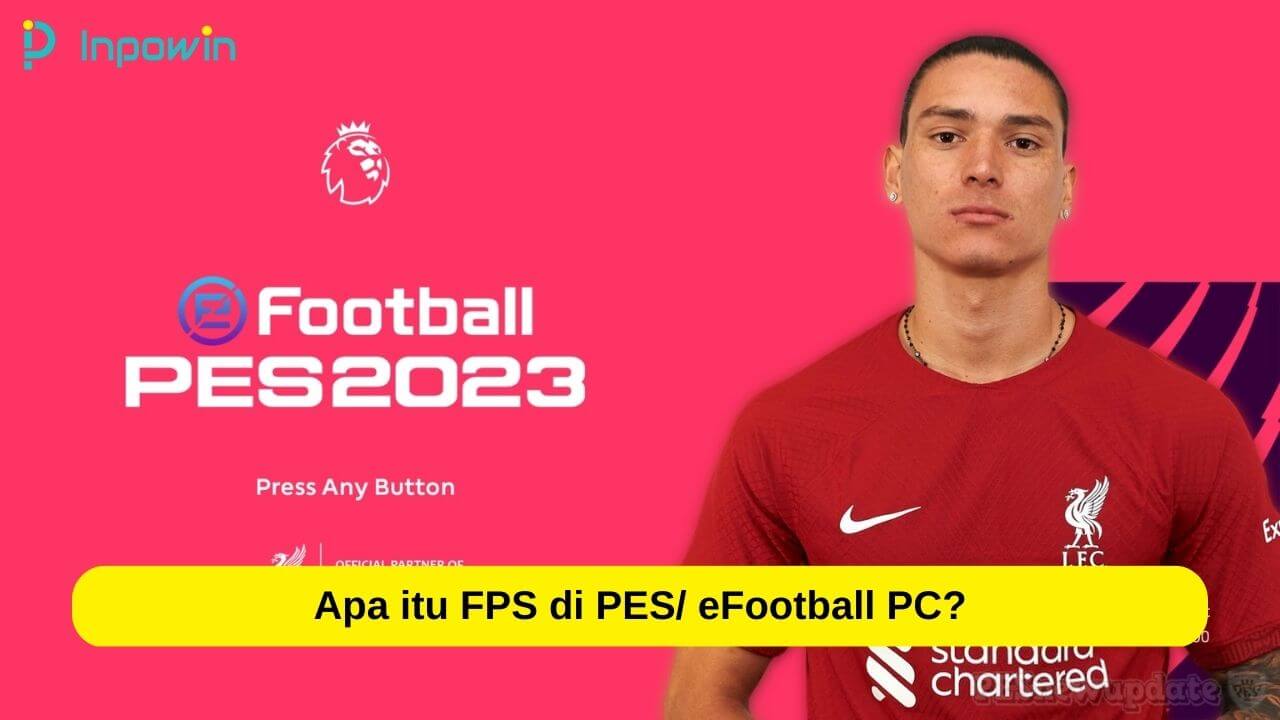
FPS (Frame per Second) di PES atau eFootball pada dasarnya mengacu pada jumlah frame atau gambar yang dihasilkan oleh game setiap detik.
Dalam konteks game PES, FPS mengukur seberapa cepat atau lambat game berjalan di PC kamu.
Semakin tinggi FPS, semakin lancar dan responsif game PES atau eFootball yang dimainkan.
FPS yang stabil di atas 60 sering dianggap optimal untuk gameplay yang baik.
Oleh karena itu, mengetahui FPS di PES / eFootball PC dapat membantu kamu memastikan bahwa game berjalan dengan lancar dan responsif, dan memungkinkan kamu untuk menyesuaikan pengaturan grafis jika diperlukan untuk meningkatkan performa.
Baca Juga: Cara Setting Formasi dan Taktik PES 2022 Mobile Manjur
Cara Menampilkan FPS di PES/ eFootball PC

Berikut 6 Cara Menampilkan FPS di PES/ eFootball PC yang bisa kamu coba.
Cara Menampilkan FPS di PES/ eFootball PC dengan Menggunakan FRAPS
Berikut adalah langkah-langkah untuk menampilkan FPS di PES / eFootball PC dengan FRAPS:
- Pertama, download dan instal FRAPS dari situs web resminya: https://www.fraps.com/
- Kemudian, buka FRAPS dan klik tab “FPS” untuk mengatur pengaturan FPS.
- Selanjutnya, atur hotkey untuk menampilkan FPS di game sesuai dengan preferensimu.
- Setelah itu, buka game PES / eFootball dan mainkan seperti biasa.
- Saat game sedang berjalan, tekan hotkey yang telah kamu atur sebelumnya untuk menampilkan FPS di layar.
- Terakhir, FPS game akan ditampilkan di sudut kiri atas layar.
Dengan menampilkan FPS menggunakan FRAPS, kamu dapat memantau FPS game secara real-time dan membuat penyesuaian yang diperlukan untuk meningkatkan performa game kamu.
FRAPS juga menawarkan fitur lain seperti pengukuran kecepatan frame video, pengambilan screenshot, dan perekaman video game, yang semuanya dapat membantu meningkatkan pengalaman gaming kamu.
Baca Juga: Cara Mudah Memasang Patch PES Mobile BRI Liga 1 Indonesia
Cara Menampilkan FPS di PES/ eFootball PC dengan Menggunakan NVIDIA Geforce
Berikut adalah langkah-langkah untuk menampilkan FPS di PES / eFootball PC dengan NVIDIA GeForce:
- Pastikan driver NVIDIA GeForce sudah terinstal pada PC kamu. Kamu dapat mengunduh driver terbaru dari situs web NVIDIA: https://www.nvidia.com/Download/index.aspx
- Lalu, buka aplikasi NVIDIA GeForce Experience.
- Setelah itu, klik pada ikon roda gigi di pojok kanan atas untuk membuka pengaturan.
- Kemudian, pilih tab “In-Game Overlay” dan aktifkan “FPS Counter”.
- Selanjutnya, pilih posisi yang diinginkan untuk menampilkan FPS pada layar game.
- Lalu, buka game PES / eFootball dan mainkan seperti biasa.
- Saat game sedang berjalan, FPS akan ditampilkan pada layar game sesuai dengan posisi yang kamu pilih.
Dengan menampilkan FPS dengan NVIDIA GeForce, kamu dapat memantau FPS game secara real-time dan membuat penyesuaian yang diperlukan untuk meningkatkan performa game kamu.
NVIDIA GeForce juga menawarkan fitur lain seperti peningkatan kualitas grafis, pengaturan resolusi, dan pengaturan performa, yang semuanya dapat membantu meningkatkan pengalaman gaming kamu.
Baca Juga: Cara Ganti Logo & Nama Team PES Mobile 2021
Cara Menampilkan FPS di PES/ eFootball PC Windows 10 dengan Menggunakan Game Bar
Berikut adalah langkah-langkah untuk menampilkan FPS di PES / eFootball PC dengan Game Bar di Windows 10:
- Pastikan Game Bar sudah diaktifkan di Windows 10 kamu. Untuk mengaktifkan Game Bar, buka Pengaturan Windows > Game > Game Bar dan pastikan opsi “Game Bar” dan “Record game clips, screenshots, and broadcast using Game bar” sudah diaktifkan.
- Lalu, buka game PES / eFootball dan mainkan seperti biasa.
- Saat game sedang berjalan, tekan tombol Windows + G untuk membuka Game Bar.
- Kemudian, pilih ikon “Performance” di bagian bawah Game Bar.
- Terakhir, FPS game akan ditampilkan di layar dengan detail statistik lainnya seperti GPU usage, CPU usage, dan RAM usage.
Dengan menampilkan FPS dengan Game Bar di Windows 10, kamu dapat memantau FPS game secara real-time dan membuat penyesuaian yang diperlukan untuk meningkatkan performa game kamu.
Game Bar juga menawarkan fitur lain seperti perekaman game, pengambilan screenshot, dan streaming game, yang semuanya dapat membantu meningkatkan pengalaman gaming kamu.
Cara Menampilkan FPS di PES/ eFootball PC dengan Menggunakan AMD Radeon Adrenalin
Berikut adalah langkah-langkah untuk menampilkan FPS di PES / eFootball PC dengan AMD Radeon Adrenalin:
- Pastikan driver AMD Radeon Adrenalin sudah terinstal pada PC kamu. Kamu dapat mengunduh driver terbaru dari situs web AMD: https://www.amd.com/en/support
- Lalu, buka aplikasi AMD Radeon Adrenalin.
- Setelah itu, klik pada ikon gear di pojok kanan atas untuk membuka pengaturan.
- Langkah selanjutnya, pilih tab “Monitoring” dan aktifkan “Performance Metrics”.
- Kemudian, pilih opsi yang diinginkan untuk menampilkan FPS pada layar game.
- Lalu, uka game PES / eFootball dan mainkan seperti biasa.
- Saat game sedang berjalan, FPS akan ditampilkan pada layar game sesuai dengan opsi yang kamu pilih.
Dengan menampilkan FPS dengan AMD Radeon Adrenalin, kamu dapat memantau FPS game secara real-time dan membuat penyesuaian yang diperlukan untuk meningkatkan performa game kamu.
AMD Radeon Adrenalin juga menawarkan fitur lain seperti pengaturan kualitas grafis, pengaturan resolusi, dan pengaturan performa, yang semuanya dapat membantu meningkatkan pengalaman gaming kamu.
Baca Juga: 100+ Manager Terbaik PES 2024 Mobile
Cara Menampilkan FPS di PES/ eFootball PC dengan Menggunakan Tombol Kombinasi Keyboard
Untuk menampilkan FPS di PES/eFootball PC dengan tombol kombinasi keyboard, kamu dapat mengikuti langkah-langkah berikut:
- Buka game PES/eFootball di PC kamu.
- Lalu, masuk ke dalam game dan buka menu “Options” atau “Pengaturan”.
- Setelah itu, pilih “Display Settings”.
- Kemudian, cari opsi “FPS Display”.
- Selanjutnya, aktifkan opsi tersebut dengan mengklik kotak centang di sebelahnya.
- Setelah diaktifkan, tekan tombol “F12” atau “Ctrl + Shift + R” pada keyboard untuk menampilkan FPS di layar game.
Beberapa versi game mungkin memiliki opsi atau tombol yang berbeda untuk menampilkan FPS.
Jika langkah-langkah di atas tidak berhasil, coba cari opsi atau tombol yang sesuai dengan versi game kamu.
Baca Juga: 8 Cara Main Tiki Taka PES 2021 Mobile
Cara Menampilkan FPS di PES/ eFootball PC dengan Menggunakan MSI Afterburner
Berikut adalah langkah-langkah untuk menampilkan FPS di PES / eFootball PC dengan MSI Afterburner:
- Pertama, download dan instal MSI Afterburner dari situs web resminya: https://www.msi.com/Landing/afterburner
- Lalu, buka MSI Afterburner dan aktifkan fitur On-Screen Display (OSD) dengan mengklik tombol “Settings” di bagian bawah.
- Kemudian, pilih tab “Monitoring” dan aktifkan opsi “Framerate” pada daftar item yang ingin kamu tampilkan di OSD.
- Selanjutnya, atur pengaturan OSD sesuai dengan preferensi kamu, seperti ukuran dan posisi tampilan OSD.
- Setelah itu, buka game PES / eFootball dan mainkan seperti biasa.
- Terakhir, saat game sedang berjalan, FPS akan ditampilkan di OSD MSI Afterburner.
Dengan menampilkan FPS dengan MSI Afterburner, kamu dapat memantau FPS saat memainkan game dan membuat penyesuaian yang diperlukan untuk meningkatkan performa game kamu.
Selain itu, kamu juga dapat memantau suhu, kecepatan kipas, dan penggunaan GPU dan CPU lainnya dengan MSI Afterburner.
Baca Juga: 5 Perbandingan PES Mobile vs FIFA Mobile, Pilih Mana?
Kelebihan Menampilkan FPS di PES/ eFootball PC
Ada beberapa kelebihan dalam menampilkan FPS game, di antaranya:
Membantu Meningkatkan Performa Game
Dengan mengetahui FPS game yang dijalankan, kamu dapat mengidentifikasi apakah game berjalan dengan lancar atau tidak.
Jika FPS game terlalu rendah, maka kamu dapat menyesuaikan pengaturan grafis atau performa komputer kamu agar game dapat berjalan lebih lancar.
Meningkatkan Pengalaman Gaming
Game yang dijalankan dengan FPS yang tinggi akan memberikan pengalaman gaming yang lebih mulus dan responsif.
Hal ini akan memungkinkan kamu untuk menikmati permainan dengan lebih baik dan menghindari stuttering atau lagging yang mengganggu.
Memudahkan Benchmarking
FPS game juga berguna untuk melakukan benchmarking performa sistem PC kamu.
Dengan mengetahui FPS rata-rata yang dihasilkan, kamu dapat membandingkan performa sistem kamu dengan konfigurasi PC lainnya dan mengetahui apakah PC kamu memenuhi persyaratan minimum game atau tidak.
Meningkatkan Kemampuan Gaming
Dengan mengetahui FPS game, kamu dapat memperbaiki waktu reaksi dan kemampuan dalam game.
Semakin tinggi FPS game, semakin cepat dan responsif game tersebut, dan ini akan memungkinkan kamu untuk merespons situasi game dengan lebih cepat dan akurat.
Dengan menampilkan FPS game, kamu dapat memanfaatkan kelebihan-kelebihan tersebut untuk meningkatkan performa gaming kamu secara keseluruhan.
Baca Juga:
Kesimpulan
Demikian Cara Menampilkan FPS di PES/ eFootball PC dan beberapa kelebihan menggunakan FPS di PES.
Semoga artikel ini dapat membantu!